



|

|

|
Изменение свойств отчета и его элементов
Элементами
отчета являются разделы отчета и добавленные в них элементы управления. И сам
отчет, и его отдельные элементы обладают целым рядом свойств, которые определяют
их внешний вид, поведение и данные, которые они отображают. Эти свойства доступны
для изменения в режиме Конструктора в специальном окне свойств. Чтобы отобразить
окно свойств отчета или его элемента:
Например,
чтобы отобразить окно свойств отчета, щелкните по квадратику в левом верхнем
углу отчета и нажмите кнопку
Свойства
(Properties) на панели инструментов
Конструктор отчетов
(Report Design).
Замечание
Чтобы быстро открыть окно свойств отчета или его элемента, дважды щелкните по области выделения отчета или его элемента.
Окно свойств
отчета или какого-либо его элемента содержит пять вкладок, каждая из которых
объединяет однотипные группы параметров. На последней вкладке представлены все
свойства элемента или отчета.
На рис. 6.19
изображено окно свойств отчета, имеющее вкладки
Макет
(Format),
Данные
(Data),
События
(Event),
Другие
(Other) и Все (АН).
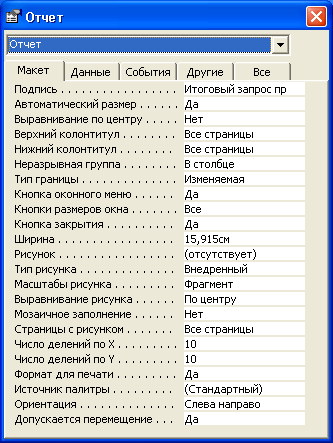
Рис. 6.19.
Окно свойств отчета
Окно свойств
элемента управления содержит такие же вкладки, как и окно свойств отчета, однако
некоторые вкладки, например
События
(Event) и
Данные
(Data), могут
оказаться пустыми. На рис. 6.20 изображено окно свойств текстового поля.
Окно свойств
раздела тоже содержит такие же вкладки, как и окно свойств отчета. На рис. 6.21
представлено окно свойств заголовка отчета.
Замечание
Не закрывая открытое окно свойств, можно переключаться между свойствами различных элементов отчета и самого отчета, щелкая левой кнопкой мыши по области выделения отчета или его элемента.
На вкладке
Макет
(Format) окна свойств отчета или его элемента сгруппированы свойства,
управляющие внешним видом отчета или его элемента. Например, значение свойства
Ширина
(Width) определяет ширину отчета или выделенного элемента управления,
а в поле
Подпись
(Caption) задается название, отображаемое в заголовке
отчета в режиме его просмотра. На этой же вкладке располагаются поля свойств,
позволяющих задать цвет, толщину и стиль рамки элемента управления, определить
рисунок, используемый в качестве фона отчета, и настроить его отображение, а
также многие другие параметры, отвечающие за внешний вид отчета или его элементов.
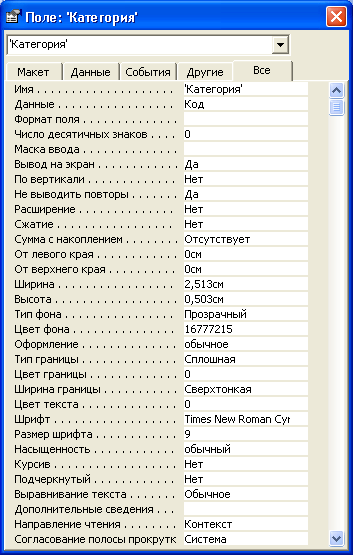
Рис. 6.20.
Окно свойств текстового поля

Рис. 6.21.
Окно свойств заголовка отчета
Вкладка
Данные
(Data) позволяет указать источник данных для отчета или выделенного элемента
управления, а также настроить их использование.
С помощью
вкладки
События
(Event) окна свойств отчета или его раздела можно определить
действия, выполняемые, когда происходят определенные события, например, открытие
или закрытие отчета, его активизация или возникновение ошибки.
На вкладке
Другие
(Other) собраны свойства, которые нельзя отнести ни к одной из
перечисленных групп свойств. Например, с помощью этой вкладки окна свойств отчета
можно определить привязанные к нему файл справки и панель инструментов, способ
группировки данных для отчета. Эта же вкладка в окне свойств элемента управления
позволяет, например, изменить его имя или ориентацию отображаемого в нем текста.
На вкладке
Все (All) собраны все свойства отчета или его элемента, размещенные на четырех
основных вкладках окна свойств. Поскольку отчет и каждый его элемент в отдельности
обладают достаточно большим количеством свойств, то список всех свойств на этой
вкладке будет достаточно длинным и нахождение нужного свойства на вкладке может
оказаться затруднительным.
Значения свойств
устанавливаются либо с помощью текстовых полей, либо с помощью раскрывающихся
списков, отображающихся справа от названий свойств. Например, чтобы изменить
шрифт, используемый каким-либо элементом управления, щелкните левой кнопкой
мыши в поле свойства
Шрифт
(Font Name), а затем щелкните по кнопке со
стрелкой, появившейся в правом поле, и в раскрывшемся списке выберите нужный
шрифт. Чтобы изменить ширину отчета, на вкладке Макет (Format) щелкните по полю
свойства
Ширина
(Width) и введите число, соответствующее нужной ширине
отчета, в сантиметрах. А чтобы изменить ориентацию текста какого-либо элемента
управления, на вкладке
Другие
(Other) щелкните по полю свойства
По
вертикали
(Vertical), затем щелкните по кнопке со стрелкой, появившейся
на правом конце поля, и в раскрывшемся списке выберите значение Да (Yes). Теперь
текст выделенного элемента управления будет расположен по вертикали.
Некоторые
свойства снабжены вспомогательным мастером, называющимся Построителем, помогающим
задать значение свойства. Кнопка вызова Построителя отображается слева от поля
ввода значений свойства при помещении в это поле курсора ввода. Чтобы воспользоваться
Построителем для определения значения какого-либо свойства, щелкните по полю
этого свойства, а затем нажмите кнопку с тремя точками, появившуюся справа от
поля.
Кроме ручной
настройки свойств форматирования, определяющих внешний вид отчета и его элементов,
Access 2002 предоставляет средство автоматического форматирования, называющееся
автоформатом.
Применение автоформата позволяет очень быстро изменить
параметры оформления всех элементов отчета. Это средство доступно для оформления
не только отчетов, но и форм. Применение автоформата для отчетов совершенно
аналогично применению его для форм. Поэтому мы не будем повторять здесь его
описание, которое уже было приведено
в гл. 5.

|

|

|